3초 만에 블로그스팟(구글블로그) ads.txt 문제를 해결하는 방법에 대해서 알아보겠습니다. 애드센스 홈페이지에서 심각한 수익에 영향을 미칠 수 있다고 하기 때문에 빠르게 해결하는 것이 중요한데요. 클릭 몇 번으로 간단하게 해결하실 수 있습니다.

ads.txt란
ads.txt란 애드센스 고객센터에서는 다음과 같이 밝히고 있습니다.
공식 디지털 판매자 또는 ads.txt는 승인받은 것으로 확인된 판매자(예: 애드센스)를 통해서만 디지털 광고 인벤토리가 판매될 수 있게 해주는 IAB Tech Lab 솔루션
애드센스 티스토리 블로그를 운영하고 있는 필자도 사실 ads.txt가 무엇인지는 정확하게 알고 있지는 못합니다. 다만 애드센스 고객센터에서 위와 같이 밝히고 있기에 ads.txt가 확인이 되어야 애드센스 승인받은 사이트의 소유자를 확인할 수 있고, 비로소 애드센스 광고가 문제없이 잘 달릴 수 있다고 생각해 볼 수 있을 것 같습니다.
즉, '본인 확인' 절차 중 하나라고 생각하면 편하실 것 같습니다.
블로그스팟 ads.txt 문제 해결 방법
문제 해결 방법은 간단합니다. 특히 애드센스 블로그를 운영하시면서 광고 코드를 달아보신 분들이라면 누구나 충분히 쉽게 해결하실 수 있습니다.
해결 과정은 아래와 같습니다.
- 애드센스 홈페이지 접속 → ads.txt 문제가 있는 블로그 선택 → 코드 복사 → 블로그스팟(구글 블로그) 이동 → 설정 → 맞춤 ads.txt 활성화 → 복사한 코드 등록 → 등록 완료
여기까지만 해도 충분히 해결이 가능하지만 따라오기 어려우신 분들은 아래 상세 내용을 천천히 따라 해 보세요.
1. 애드센스 홈페이지 접속

하루아침에 갑자기 빨간 알림이 떴습니다. 그것도 심각한 수익에 영향을 미칠 수 있다는 무시무시한 경고(?) 메시지가 뜨지만 당황하지 마시고 저와 함께 해결해 보도록 하겠습니다.
2. 애드센스 승인은 났지만 ads.txt 찾을 수 없음 경고가 있는 블로그를 선택합니다.
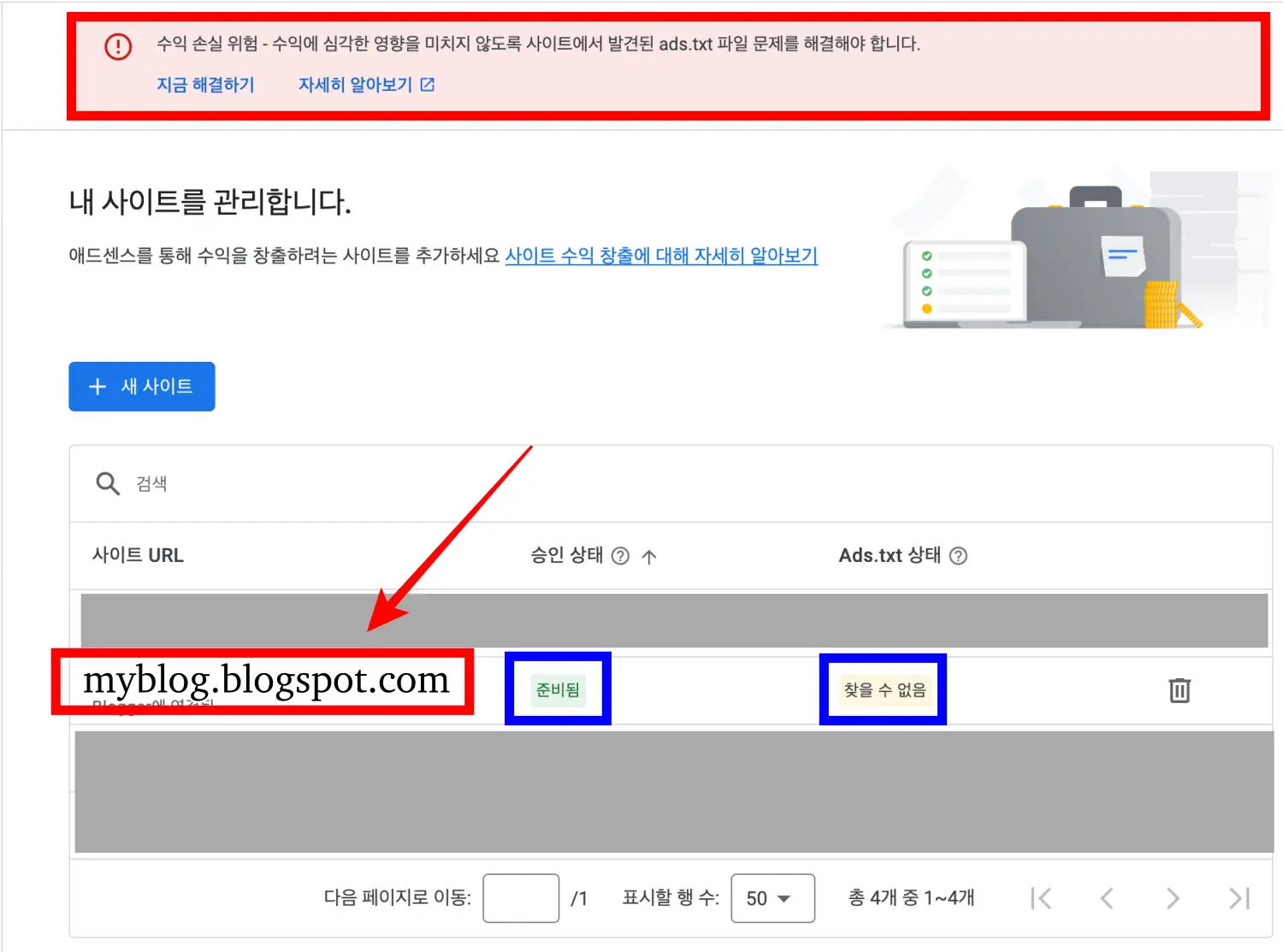
애드센스 승인은 났지만 ads.txt 찾을 수 없음 경고가 있는 블로그를 선택합니다.
또는 상단 알림 창의 '지금 해결하기'를 선택하시면 더욱 빠르게 문제를 해결하실 수 있습니다.
저는 화면에서 보이는 바와 같이 myblog.blogspot.com 사이트를 선택해 보겠습니다.
승인 상태는 [준비됨], Ads.txt 상태는 [찾을 수 없음] 상태입니다.
3. 화면에 보이는 코드 복사
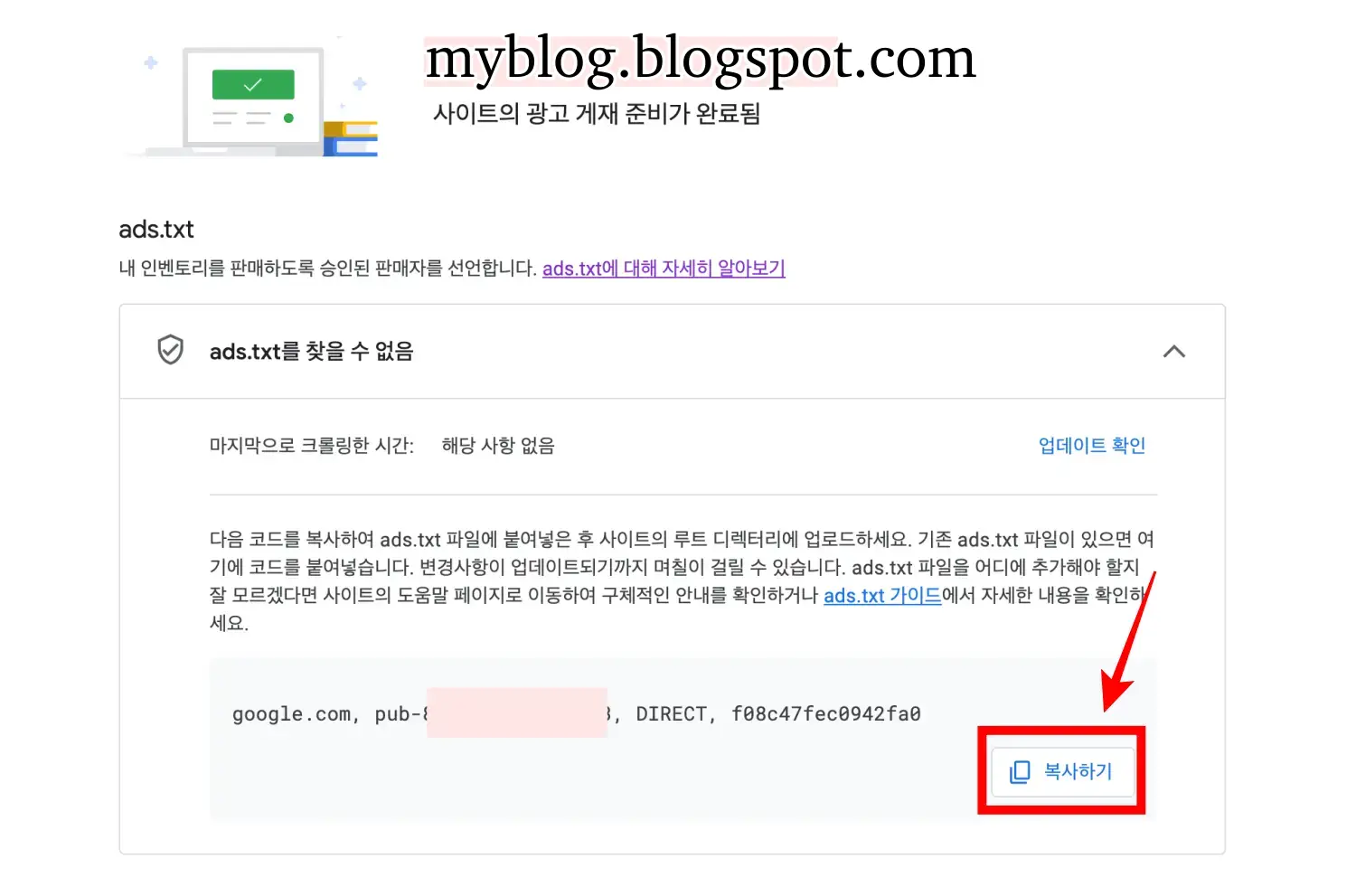
애드센스에서는 다음 코드를 복사하여 ads.txt 파일에 붙여 넣은 후 사이트의 루트 디렉터리에 업로드하세요. 라며 어려운 용어를 사용하고 있지만 우리는 ads.txt 문제를 해결하기 위해서 위 내용은 생각하지 말고 코드를 복사해 보겠습니다.
[복사하기] 버튼을 클릭하면 바로 복사가 됩니다.
4. 내 블로그스팟으로 이동 후 맞춤 ads.txt에 복사한 코드 입력
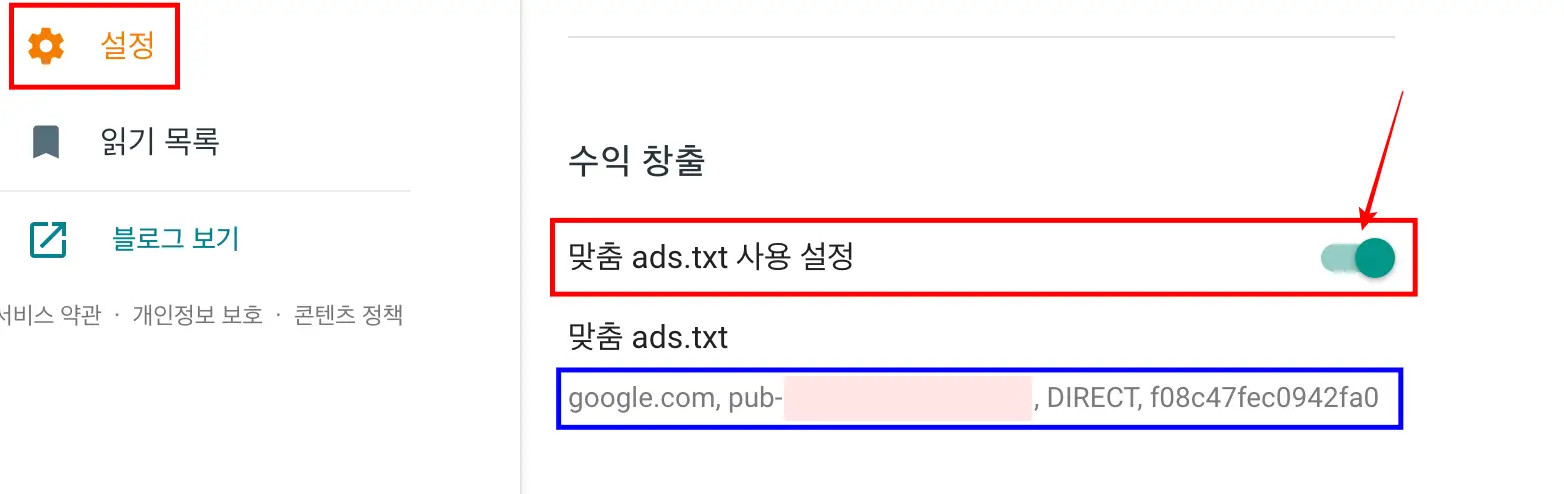
이제 내 블로그스팟으로 이동한 후 지금 복사한 코드를 입력하기만 하면 모든 과정은 끝이 납니다.
블로그스팟에서 좌측 [설정] 부분을 선택해 주세요.
밑으로 내리다 보면 [수익 창출] 부분이 있고 여기서 [맞춤 ads.txt 사용 설정]을 활성화해주세요.
[맞춤 ads.txt] 부분에 방금 복사한 코드를 입력하고 등록하면 끝입니다.
ads.txt 확인 방법
올바로 등록이 됐는지 바로 확인해 보는 게 좋겠죠?
확인 방법은 간단합니다.
주소창에 내 블로그스팟 주소/ads.txt를 추가하여 검색해 보시면 됩니다.
예를 들어 저는 myblog.blogspot.com/ads.txt라고 검색하시면 됩니다.

위와 같은 화면이 뜨면 맞게 등록된 것입니다.
결론
이번 포스팅에서는 3초 만에 블로그스팟(구글블로그) ads.txt 문제를 해결하는 방법에 대해서 알아봤습니다. 수익에 심각한 영향을 미칠 수 있다고 하지만 의외로 손쉽게 해결이 가능했습니다. 다만 올바로 등록이 됐다 하더라도 반영되기까지는 시간이 조금 필요한 것 같습니다.
댓글